Manual de uso de Final Cut Pro para Mac
- Te damos la bienvenida
- Novedades
-
- Introducción a la importación de contenido
- Si es la primera vez que realizas una importación
- Organizar archivos durante la importación
-
- Importar desde Image Playground
- Importar desde iMovie para macOS
- Importar desde iMovie para iOS o iPadOS
- Importar desde Final Cut Pro para iPad
- Importar desde Final Cut Camera
- Importar desde Fotos
- Importar desde Música
- Importar desde Apple TV
- Importar desde Motion
- Importar desde GarageBand y Logic Pro
- Importar usando extensiones de flujo de trabajo
- Grabar en Final Cut Pro
- Tarjetas de memoria y cables
- Formatos de contenido compatibles
- Importar formatos de terceros con extensiones de contenido
-
-
- Introducción a la reproducción
- Reproducir contenido
- Ojear contenido
- Reproducir contenido en el visor de eventos
- Comparar dos fotogramas de vídeo
- Reproducir contenido en una pantalla externa
- Acercar la imagen en el visor
- Controlar la calidad de la reproducción
- Usar superposiciones en el visor
- Renderización en segundo plano
- Reproducir clips a cámara lenta
-
-
- Introducción a la edición
-
- Introducción a la adición de clips
- Arrastrar clips a la línea de tiempo
- Agregar clips al proyecto
- Insertar clips
- Conectar clips
- Sobrescribir clips
- Reemplazar clips
- Añadir imágenes fijas
- Crear fotogramas congelados
- Añadir solo el vídeo o el audio de un clip
- Eliminar clips de proyectos
- Aplicar solo o desactivar clips
- Buscar el clip de origen del clip de un proyecto
- Ordenar clips en la línea de tiempo
-
- Desplazarse por la línea de tiempo
- Acercarse o alejarse en la línea de tiempo
- Ajustar el aspecto del clip en la línea de tiempo
- Ajustar a ítems de la línea de tiempo
- Desplazarse por el proyecto
- Desplazarse usando el código de tiempo
- Ver el código de tiempo del origen y del proyecto
- Ver el proyecto en el índice de la línea de tiempo
- Mostrar clips con rangos duplicados
- Corregir vídeos temblorosos
-
- Introducción a los efectos
-
- Introducción a las transiciones
- Cómo se crean las transiciones
- Añadir transiciones y fundidos
- Añadir una transición rápidamente con un atajo de teclado
- Definir la duración por omisión de las transiciones
- Eliminar transiciones
- Ajustar transiciones de la línea de tiempo
- Ajustar transiciones en el inspector y el visor
- Fusionar jump-cuts con la transición Flujo
- Ajustar transiciones con varias imágenes
- Modificar transiciones en Motion
-
- Introducción a los efectos integrados
- Redimensionar, trasladar y girar clips
- Ajustar el encuadre con la función de conformado inteligente
- Acortar los bordes del fotograma de vídeo
- Recortar clips
- Clips de desplazamiento panorámico y ampliación
- Inclinar la perspectiva de un clip
- Trabajar con efectos integrados
- Eliminar efectos integrados
-
- Introducción a los efectos de clips
- Añadir efectos de vídeo
- Añadir el efecto de vídeo por omisión
- Ajustar efectos
- Cambiar el orden de los efectos de clip
- Copiar efectos entre clips
- Renombrar efectos
- Guardar preajustes de efectos de vídeo
- Copiar y pegar fotogramas clave
- Reducir el ruido de vídeo
- Eliminar o desactivar efectos
- Modificar efectos en Motion
- Añadir clips de ajuste
-
-
- Introducción a las funciones
- Directrices para utilizar funciones
- Ver y reasignar funciones
- Crear funciones personalizadas
- Asignar funciones de audio durante la importación
- Cambiar nombres o colores de función
-
- Organizar la línea de tiempo con líneas de audio
- Mostrar componentes en las líneas de audio
- Centrar la línea de tiempo en una función de audio
- Reordenar funciones de audio
- Mostrar los colores de las funciones de vídeo
- Activar o desactivar funciones
- Trabajar con funciones de audio en clips compuestos
- Exportar funciones
-
- Introducción a los subtítulos
- Flujo de trabajo de subtítulos
- Crear subtítulos
- Importar subtítulos
- Mostrar u ocultar subtítulos
- Editar texto de subtítulos
- Ajustar y ordenar subtítulos
- Aplicar formato a texto de subtítulos
- Crear subtítulos multilingües
- Convertir subtítulos a otro formato
- Exportar subtítulos
-
- Introducción a la edición Multicam
- Flujo de trabajo de la edición Multicam
- Importar contenido de ediciones Multicam
- Añadir nombres y ángulos de cámara
- Crear clips Multicam
- Cortar y cambiar ángulos de cámara
- Sincronizar y ajustar ángulos de cámara
- Editar clips Multicam
- Recomendaciones sobre la edición Multicam
- Añadir pistas
- Usar el editor de precisión
- Adaptar tamaños y frecuencias de fotogramas
- Usar XML para transferir proyectos
-
- Introducción al vídeo de 360 grados
- Importar vídeo de 360 grados
- Ajustes de vídeo de 360°
- Crear proyectos de 360 grados
- Ver y desplazarse por vídeo de 360°
- Añadir clips de 360° a proyectos estándar
- Añadir el efecto “Corrección de 360°”
- Añadir el efecto miniplaneta
- Compartir clips y proyectos de 360°
- Recomendaciones sobre vídeo de 360 grados
-
- Introducción al vídeo estéreo y espacial
- Proceso de edición de vídeo estéreo y espacial
- Grabar vídeo espacial
- Importar vídeo estéreo y espacial
- Crear un proyecto de vídeo estéreo
- Previsualizar vídeo estéreo y espacial
- Ajustar las propiedades del vídeo estéreo
- Editar vídeo estéreo y espacial
- Exportar o compartir vídeo estéreo y espacial
-
-
-
- Introducción al seguimiento de objetos
- ¿Cómo funciona el seguimiento de objetos?
- Hacer que un efecto siga a un objeto móvil
- Hacer que una imagen u otro clip siga a un objeto móvil
- Desplazar la posición de un efecto de seguimiento
- Ajustar el seguimiento del objeto
- Cambiar el método de análisis de seguimiento
- Crear pistas de animación manualmente
-
- Introducción a la corrección de color
-
- Introducción a los efectos de corrección de color
- Flujo de trabajo de la corrección de color manual
- Añadir efectos de corrección de color
- Eliminar efectos de corrección de color
- Usar el efecto “Tablero de colores”
- Usar el efecto “Ruedas de color”
- Usar el efecto “Curvas de color”
- Usar el efecto “Curvas de matiz/saturación”
- Usar el efecto “Ajustes de color”
- Utilizar preajustes de color
-
- Introducción a la gama cromática amplia y HDR
- Usar el procesamiento de color HDR de gama cromática amplia
- Usar la gestión de color automática y el conformado de color
- Corregir el color de vídeo HDR con Pro Display XDR
- Ver vídeo HDR
- Exportar archivos HDR
- Recomendaciones sobre el HDR de gama cromática amplia
- Aplicar LUT
-
- Introducción a los proyectos compartidos
- Compartir con dispositivos Apple
- Compartir en internet
- Compartir por correo electrónico
- Compartir vídeo estéreo o espacial
- Compartir por lotes
- Compartir mediante Compressor
- Crear destinos para compartir
- Cambiar metadatos de ítems compartidos
- Ver el estado de ítems compartidos
- Acelerar las exportaciones con el procesamiento simultáneo
-
- Introducción a la gestión de contenido
-
- Ver la información de un clip
- Invalidar los metadatos de un clip
- Localizar archivos multimedia de origen
- Volver a enlazar clips con archivos multimedia
- Consolidar proyectos y bibliotecas
- Hacer copias de seguridad de proyectos y bibliotecas
- Crear archivos optimizados y proxy
- Crear un proyecto de solo proxy
- Gestionar archivos de renderización
- Ver las tareas en segundo plano
- Crear archivos de cámara
- Glosario
- Copyright y marcas comerciales

Crear divisiones en Final Cut Pro para Mac
Puedes ajustar puntos de inicio y fin diferentes para audio y vídeo en un clip determinado, creando una división. Se puede usar una división para introducir el sonido de un nuevo plano o escena antes de pasar al vídeo de dicho plano o escena, o para extender el audio de un plano al siguiente. Por ejemplo, podrías realizar un corte a partir de un clip en el que aparece una persona hablando para incorporar la imagen de una persona escuchando, mientras el audio del primer clip continúa.
Puedes usar divisiones en multitud de situaciones: en escenas de diálogo, en cortes a material B-roll ilustrativo durante una entrevista, o en la transición de una escena a otra. Las divisiones te ayudan a crear ediciones continuas de un plano al siguiente.
La técnica de división obtiene como resultado clips en forma de L y de J con audio que se extiende hacia la izquierda o la derecha. Se conocen como cortes en L y cortes en J.
Crear una división arrastrando
Para crear una división, es necesario extender el audio de un clip hasta un clip vecino. En este ejemplo, el audio del primer plano se extiende hasta el plano medio para crear un corte en J.
En Final Cut Pro, añade clips a la línea de tiempo en el orden en que quieres que aparezcan en tu vídeo.
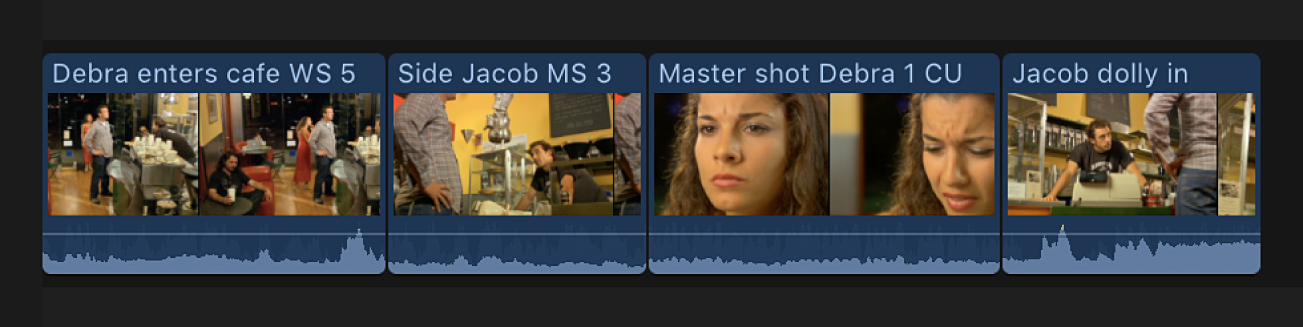
Para mostrar por separado el audio del clip que quieres editar, realiza una de las siguientes operaciones:
Selecciona el clip en la línea de tiempo y, a continuación, Clip > Expandir audio (o pulsa Control + S).
Haz doble clic sobre la onda de audio del clip.
Muestra líneas de audio en la línea de tiempo de los clips que quieres editar.
Los fragmentos de audio y vídeo del clip aparecen como elementos separados que puedes modificar de manera individual. El audio y el vídeo siguen enlazados y permanecerán sincronizados.
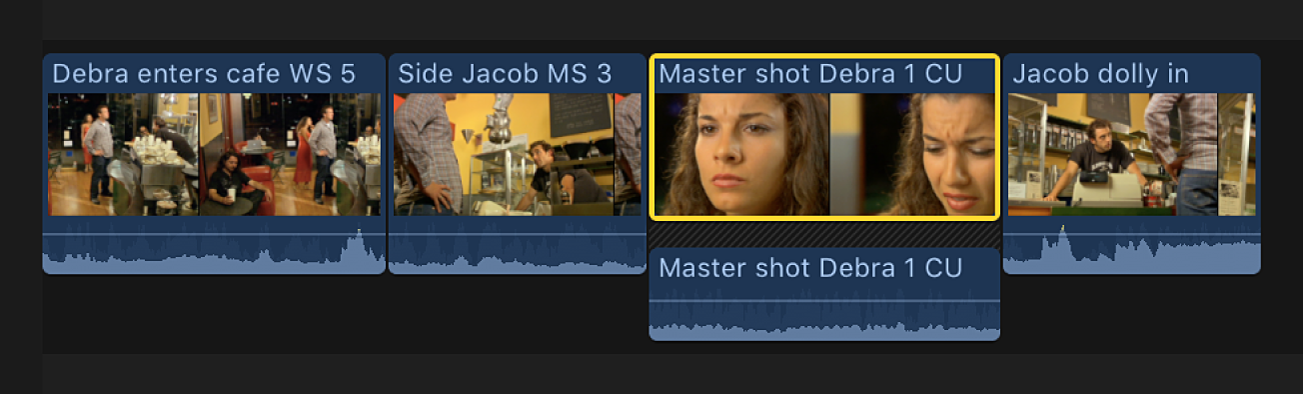
Arrastra el punto inicial (borde izquierdo) del fragmento de vídeo del clip hacia la derecha, efectuando en realidad un acortamiento con edición Roll.
El ejemplo que aparece a continuación muestra el punto inicial de un primer plano siendo arrastrado hacia la derecha.
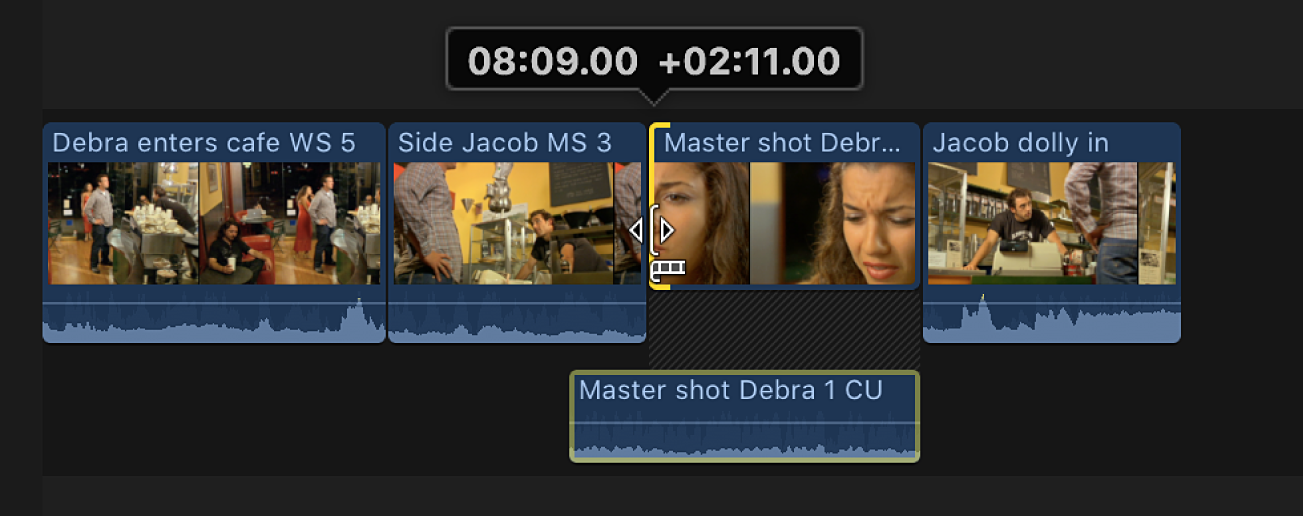
Esto crea una división en forma de J, con el punto inicial del audio solapándose con el clip que lo precede.
Para completar la división, muestra por separado el audio para el clip precedente y, a continuación, realiza una de las siguientes operaciones:
Arrastra el punto final del clip precedente hacia la izquierda de modo que los dos clips de audio ya no estén solapados.
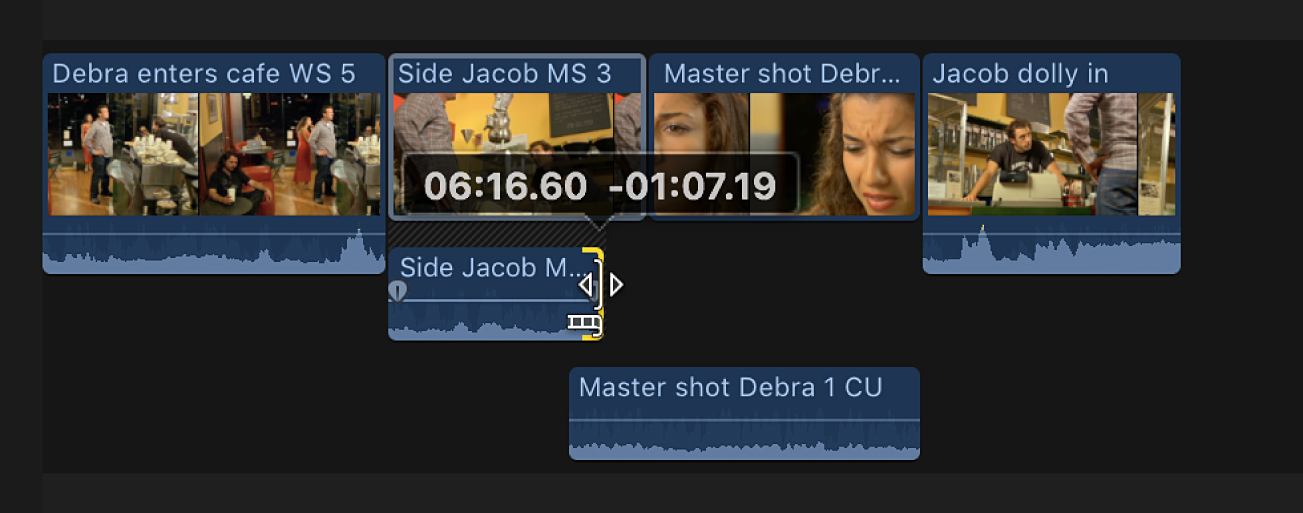
Ajusta el nivel de audio de cualquiera de los clips (mediante fotogramas clave o tiradores de fundido de audio) para que la superposición de audio suene natural.
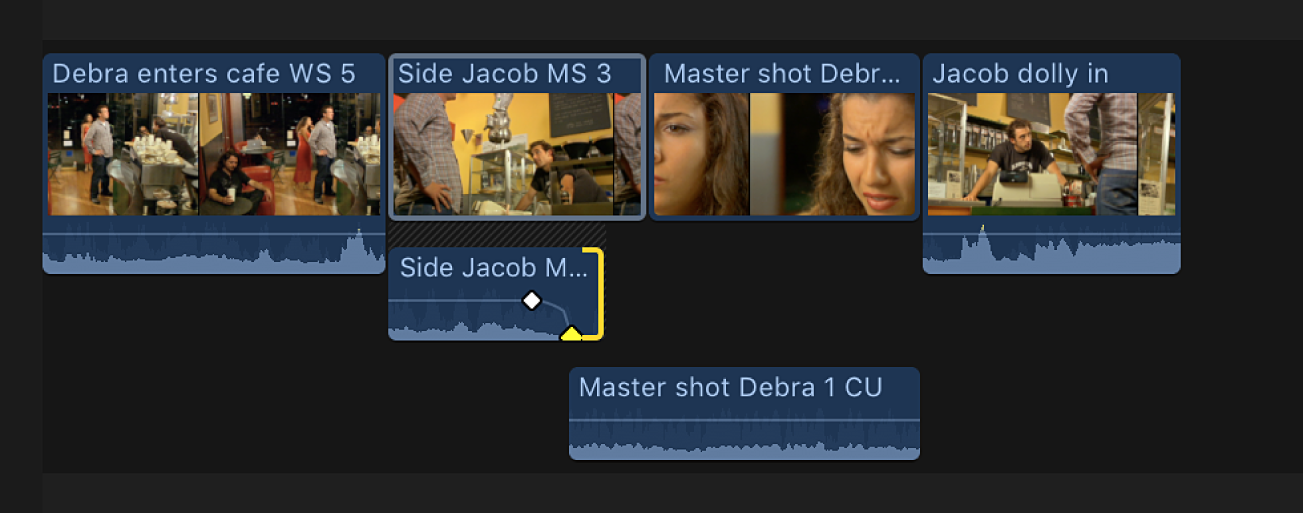
Si quieres desactivar la visualización de audio por separado para “limpiar” los clips afectados, realiza una de las siguientes operaciones:
Selecciona el clip en la línea de tiempo y, a continuación, Clip > Contraer audio (o pulsa Control + S).
Haz doble clic sobre la onda de audio del clip.
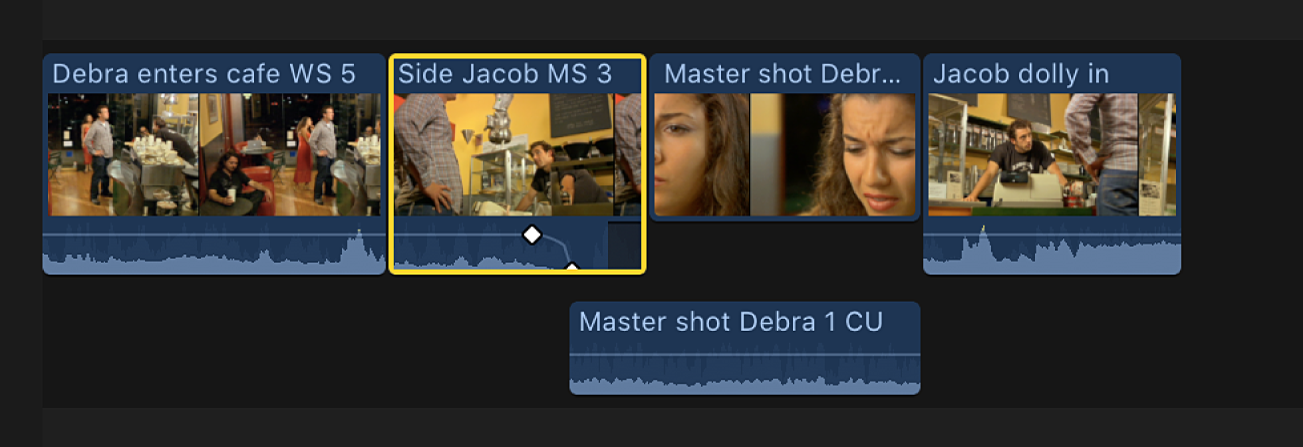
Cuando esta sección de la línea de tiempo se reproduce, la persona del primer plano empieza a hablar antes de que el vídeo corte al primer plano.
Crear una división usando atajos de teclado
Puedes crear divisiones de manera sencilla utilizando los atajos de teclado. En este ejemplo, el audio del primer plano se extiende hasta el plano medio para crear un corte en J.
En Final Cut Pro, confirma que los dos clips adyacentes disponen de suficiente material en los tiradores de contenido. Si no es así, acorta los clips para crear los tiradores de contenido.
Para mostrar el audio por separado de los dos clips adyacentes, realiza una de las siguientes operaciones:
En la línea de tiempo, selecciona los clips cuyo audio quieres expandir y, a continuación, elige Clip > Expandir audio (o pulsa Control + S).
Haz doble clic sobre la onda de audio del clip.
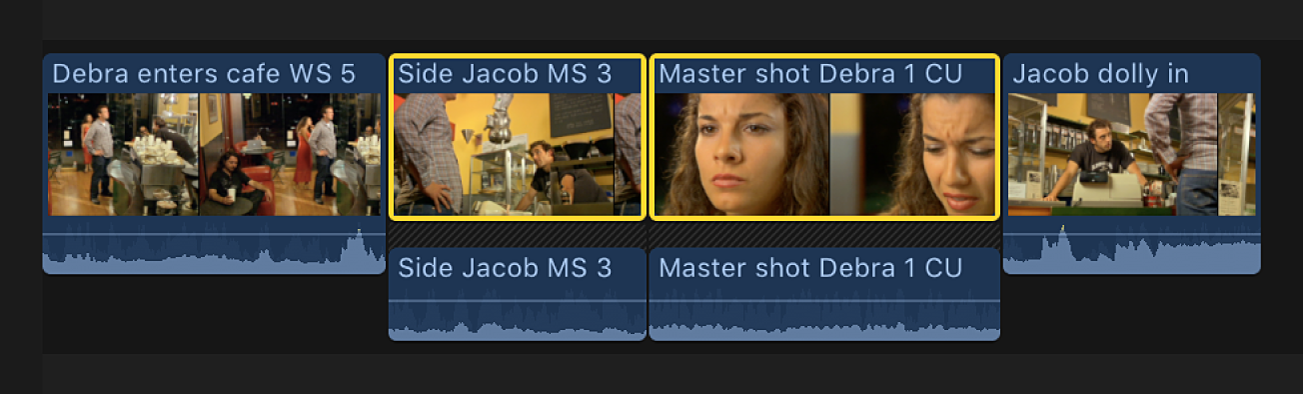
Mueve el cursor de reproducción hasta el punto de edición situado entre los dos clips.
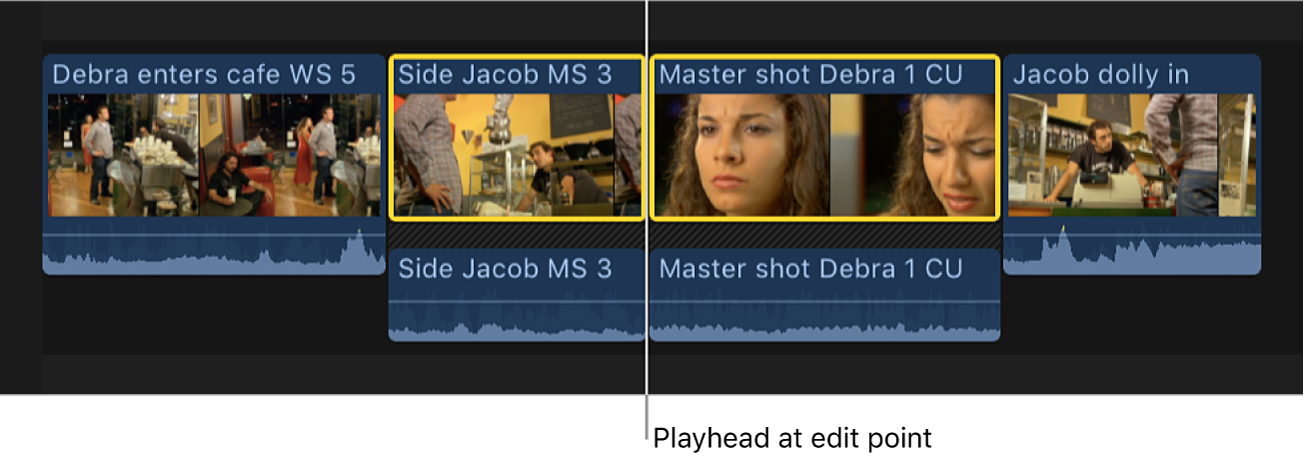
Para asegurarte de que el cursor de reproducción está en la posición exacta, utiliza atajos de teclado:
Mover el cursor de reproducción al punto de edición anterior: Pulsa la tecla de punto y coma (;) o la tecla de flecha arriba.
Mover el cursor de reproducción al punto de edición siguiente: Pulsa la tecla apóstrofo (’) o la tecla flecha abajo.
Realiza una de las siguientes acciones:
Seleccionar ambos lados del punto de edición de audio: Pulsa Mayúsculas + O volada (º).
Seleccionar ambos lados del punto de edición de vídeo: Pulsa O volada (º).
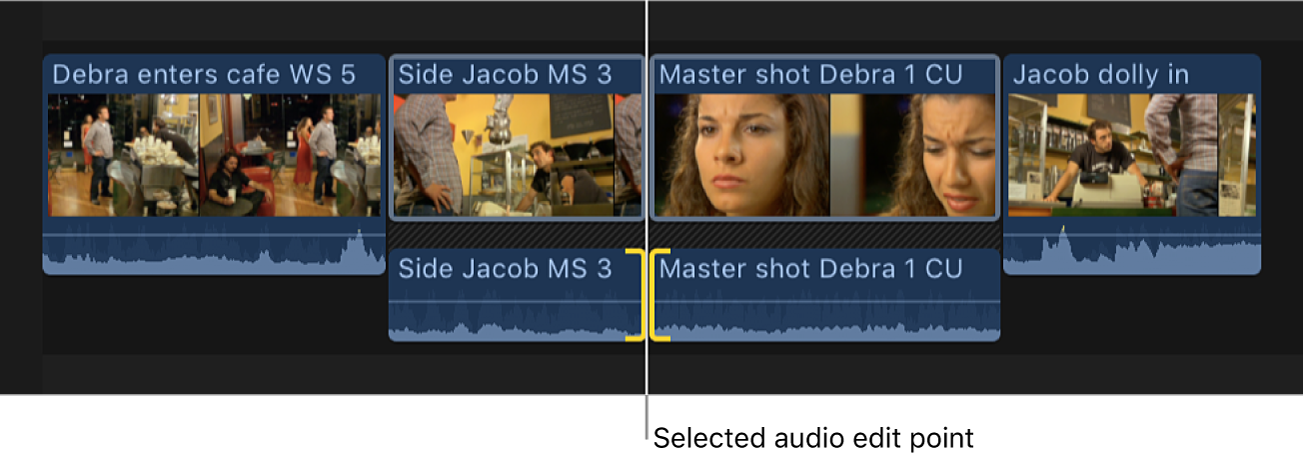
Para mover el punto de edición de vídeo o de audio mediante Roll, realiza una de las siguientes operaciones:
Deslizar el punto de edición a izquierda o derecha: Pulsa coma (,) o punto (.), respectivamente.
Deslizar el punto de edición 10 fotogramas a izquierda o derecha: Pulsa Mayúsculas + coma (,) o Mayúsculas + punto (.), respectivamente.
Sumar o restar a partir de la edición actual usando código de tiempo: Pulsa la tecla del signo más (+) o del signo menos (–) seguido de la duración en código de tiempo y, a continuación, pulsa Retorno.
El campo de introducción de código de tiempo (con números azules) aparece debajo del visor al escribir. Para obtener más información sobre la introducción de valores de código de tiempo, consulta Desplazarse usando el código de tiempo.
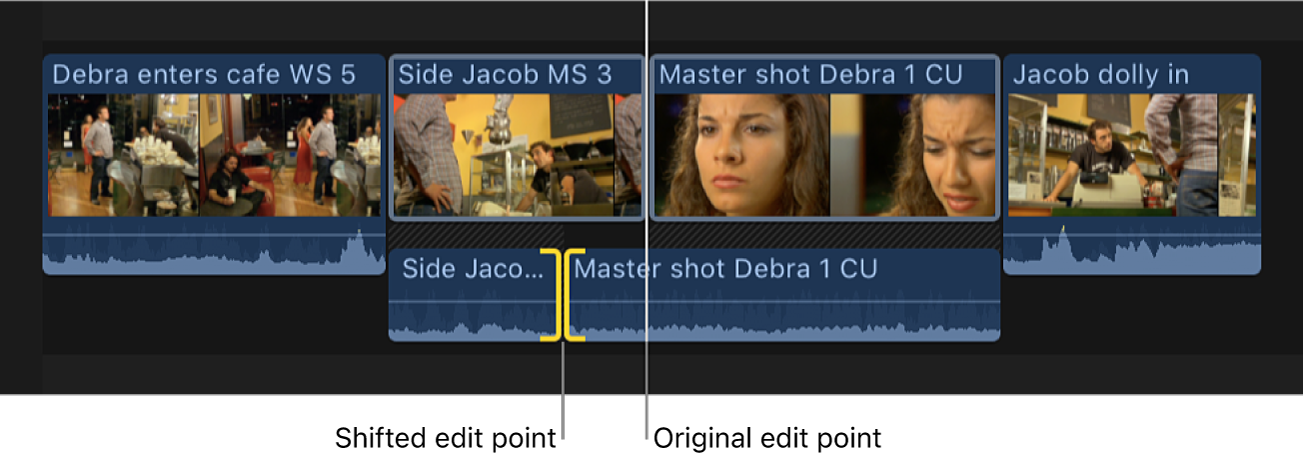
Cuando esta sección de la línea de tiempo se reproduce, la persona del primer plano empieza a hablar antes de que el vídeo corte al primer plano.
Alinear audio con vídeo
Si realizas una división que extienda la parte de audio de un clip más allá de la parte de vídeo, el vídeo y el audio pueden alinearse de nuevo rápidamente para que sus puntos inicial y final coincidan.
En la línea de tiempo de Final Cut Pro, selecciona los clips o los componentes que quieres alinear.
Selecciona Acortar > Alinear audio con vídeo.
Si selecciona un componente, el audio se alinea en ambos extremos de dicho componente. Si seleccionas el extremo de un componente, solo se alinea dicho extremo.
Nota: Si trabajas con varias divisiones a lo largo del proyecto, puede que te resulte cómodo mostrar el audio extendido al visualizar las funciones de audio en líneas separadas. Consulta Organizar la línea de tiempo con líneas de audio.